word怎么转繁体字 word繁体字怎么写
更新时间:2025-03-27 10:01:21作者:jiang
在中文中,简体字和繁体字是两种不同的字体形式,简体字是在20世纪初由中国大陆推广使用的,其字形相对简单,书写起来更加便捷。而繁体字则是在台湾、香港和澳门等地区使用的字体形式,其字形相对复杂,但传承了更多的历史文化内涵。简体字和繁体字之间的转换并不难,只需要了解一些基本规则就可以轻松转换。在日常生活中,我们可以根据需要选择使用简体字或繁体字,体验不同的文化魅力。
具体步骤:
1.首先,我就以一句简单的话为例,如图,先编辑好我们的简体文字。
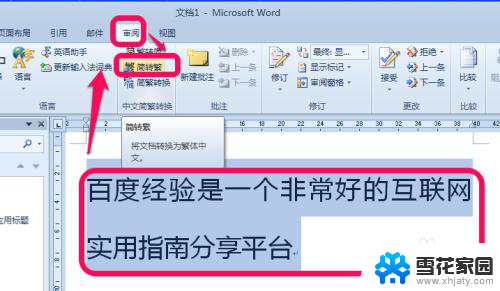
2.然后选择需要转换的文字,点击word功能选项卡的的审阅——》简转繁。如图。

3.点击之后,再看我们的文字,就全部变成了繁体字,是不是非常方便快捷啊。

4.如果我们想把繁体字转换成简体字也是一样的额,选中需要转换的繁体字。同理,点击审阅——》繁转简,如图。
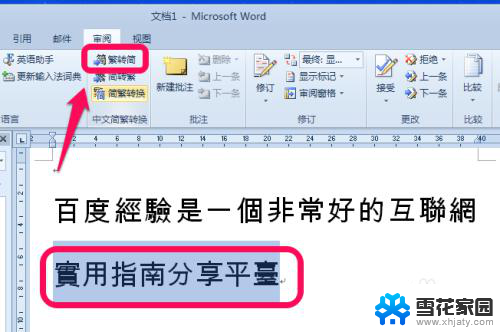
5.转换后,我们就看到我们需要的简体字了。
word提供了我们这样方便快捷的简体繁体的相互转换功能,赶紧告诉小伙伴们一起使用吧。
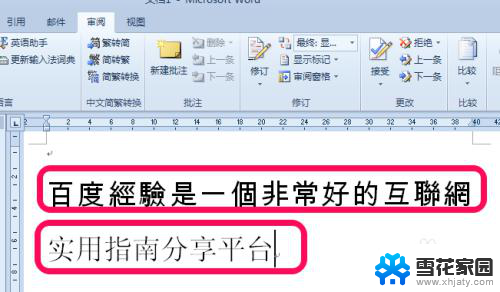
以上就是word怎么转繁体字的全部内容,还有不懂得用户就可以根据小编的方法来操作吧,希望能够帮助到大家。
word怎么转繁体字 word繁体字怎么写相关教程
-
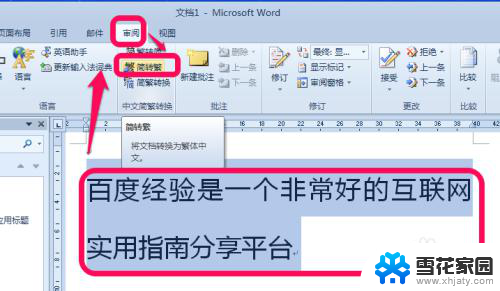 word怎么转繁体 word怎么写繁体字
word怎么转繁体 word怎么写繁体字2024-04-11
-
 word简体字转换繁体 word文档中简体字如何转换成繁体字
word简体字转换繁体 word文档中简体字如何转换成繁体字2024-02-07
-
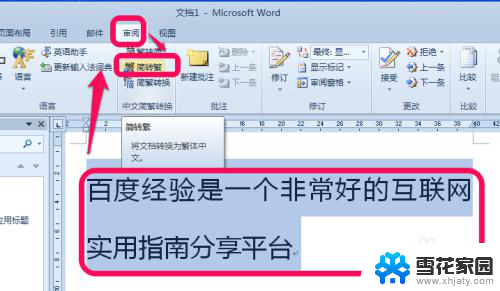 word转换繁体字 word怎么转换为繁体中文
word转换繁体字 word怎么转换为繁体中文2024-06-28
-
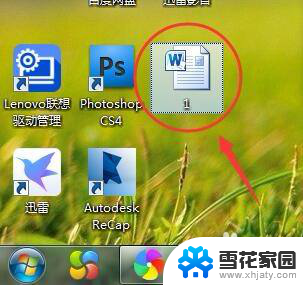 怎样将繁体字转换成简体字 繁体字简体字转换方法
怎样将繁体字转换成简体字 繁体字简体字转换方法2025-03-31
- 怎么把繁体字改成中文 繁体字转换成简体字工具
- wps怎么把繁体字转换成简体字 wps怎么将繁体字转换为简体字
- wps怎么样把繁体字转换成科学简体字 wps繁体字转换成科学简体字的方法
- 怎么用拼音打繁体字 微软拼音输入法怎么输入繁体字繁体字体
- 微信打字怎么是繁体字 电脑版微信繁体字设置教程
- 电脑字体繁体怎么改为简体 电脑上怎么把繁体字改成简体字
- 蓝牙耳机电流声大什么原因 蓝牙耳机电流声噪音消除技巧
- 怎么改wifi设置密码 wifi密码修改步骤
- 摄像头打开 电脑自带摄像头如何打开
- 怎么在同一个手机上下载两个微信 一个手机可以装两个微信吗
- 微信怎么打出红色字体 微信聊天文字怎么调色
- 笔记本开机锁屏界面没反应 电脑开机后卡在登录界面怎么处理
电脑教程推荐
- 1 怎么改wifi设置密码 wifi密码修改步骤
- 2 微信怎么打出红色字体 微信聊天文字怎么调色
- 3 手机连着wifi给电脑开热点 手机如何连接电脑共享wifi
- 4 电脑无法识别ax200网卡 WiFi6 AX200网卡无法连接2.4G WiFi的解决方法
- 5 打印机显示拒绝打印的原因 打印机连接Windows时提示拒绝访问怎么办
- 6 电脑怎么看是windows几的 如何确定电脑系统是Windows几
- 7 联想小新系统重置 联想小新笔记本系统重置密码
- 8 电脑频繁重启无法开机 电脑无法开机怎么解决
- 9 微信删除的号码怎么找回来 怎样找回被删除的微信联系人
- 10 苹果手机怎么调屏幕分辨率 iphone12屏幕分辨率设置步骤